Fix The Texas Chain Saw Massacre Low FPS: 10 façons simples d’augmenter
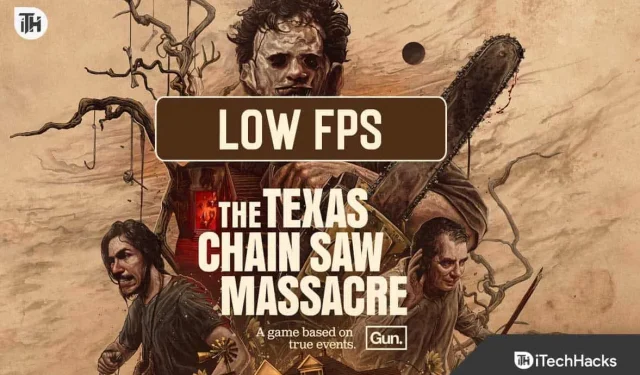
Êtes-vous un joueur passionné qui est récemment entré dans le monde d’horreur de The Texas Chain Saw Massacre et qui a rencontré des problèmes de faible FPS (images par seconde) ? Vous n’êtes pas seul dans ce voyage. Ce problème peut sérieusement entraver votre expérience de jeu, rendant le gameplay moins agréable et immersif. De nombreux joueurs rencontrent ce problème et nous sommes là pour vous aider. Nous vous guiderons étape par étape pour résoudre ce problème afin que vous puissiez profiter d’un gameplay fluide et passionnant. Imaginez, plus d’interruptions, juste du pur plaisir ! Commençons par ce guide pour résoudre le problème du faible FPS de Texas Chain Saw Massacre.
Pourquoi le FPS baisse-t-il dans The Texas Chain Saw Massacre ?
Avant de plonger dans les prévérifications, comprenons pourquoi vous pourriez être confronté à des problèmes de faible FPS lorsque vous jouez à The Texas Chain Saw Massacre. Plusieurs raisons peuvent contribuer à ce problème :
- Problèmes de connectivité Internet.
- Spécifications PC insuffisantes pour les exigences du jeu
- Applications en arrière-plan consommant des ressources système
- Pilote graphique obsolète.
- Panne de serveur.
- Conflit avec le pare-feu et la sécurité Windows.
Moyens rapides de résoudre les problèmes de faible FPS du Texas Chain Saw Massacre
Avant de passer aux solutions détaillées, passons en revue quelques étapes préliminaires rapides qui peuvent aider à résoudre les problèmes de faible FPS :
Le Texas Chain Saw Massacre Low FPS: comment l’augmenter 2023
Ci-dessous, nous décrivons les méthodes de travail pour résoudre les problèmes de faible FPS de The Texas Chain Saw Massacre et restaurer la fluidité de vos sessions de jeu. Qu’il s’agisse d’optimiser les paramètres graphiques, de mettre à jour les pilotes ou d’envisager des mises à niveau matérielles, ces solutions sont conçues pour traiter divers aspects susceptibles de contribuer au problème.
Mettre à jour le pilote GPU
Maintenir à jour le pilote de votre carte graphique est essentiel pour des performances de jeu optimales. Les fabricants publient fréquemment des mises à jour de pilotes contenant des optimisations de performances et des corrections de bogues. Des pilotes obsolètes peuvent entraîner des problèmes de compatibilité et réduire le FPS dans des jeux comme The Texas Chain Saw Massacre. Si vous utilisez AMD, vous pouvez suivre ce guide pour mettre à jour votre pilote .
- Appuyez sur le raccourci clavier Windows + R. Cela ouvrira la boîte de dialogue Exécuter .
- Tapez devmgmt.msc dans la zone d’exécution, puis cliquez sur OK pour ouvrir le Gestionnaire de périphériques r.
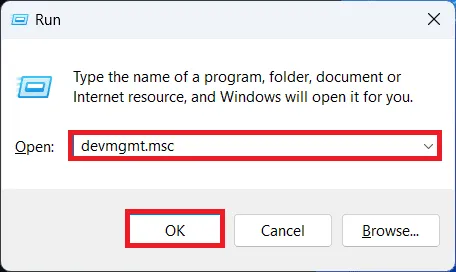
- Maintenant, développez les adaptateurs d’affichage en double-cliquant dessus.
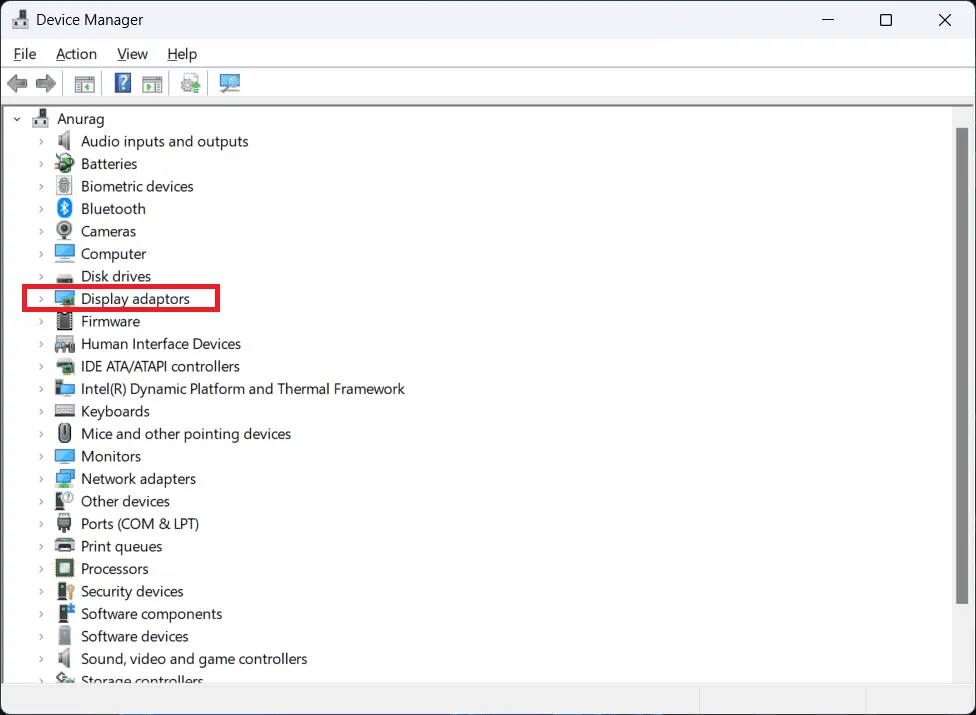
- Faites un clic droit sur le pilote graphique et cliquez sur Mettre à jour le pilote .
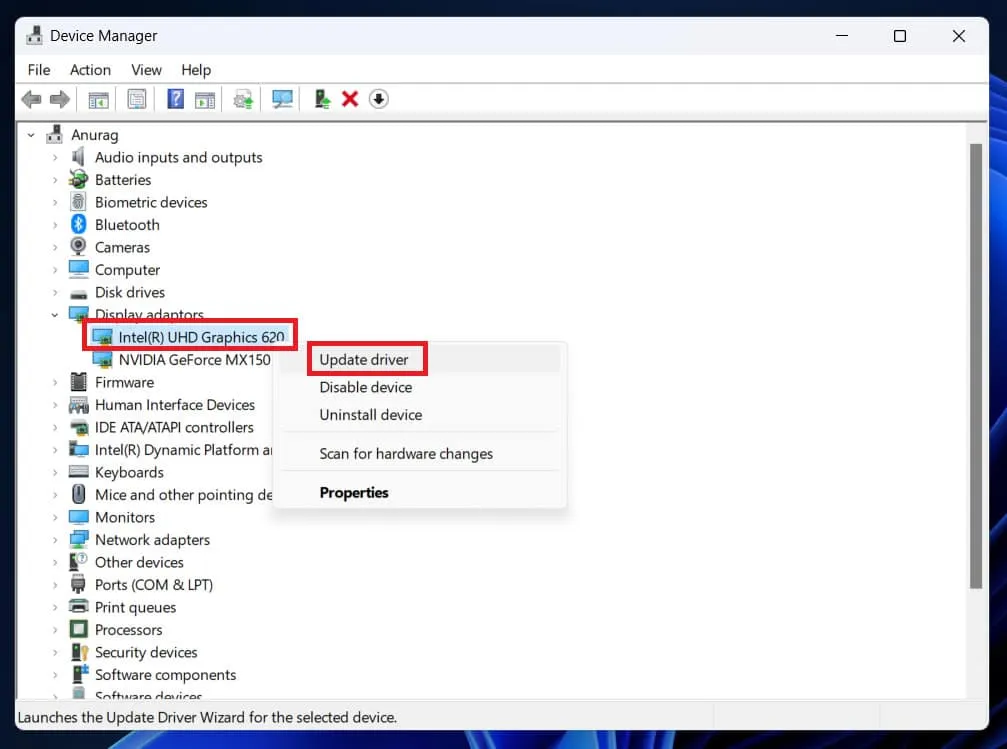
- Cliquez sur Rechercher automatiquement les pilotes et cela mettra à jour vos pilotes. Si vous avez les derniers pilotes installés, il vous le dira.
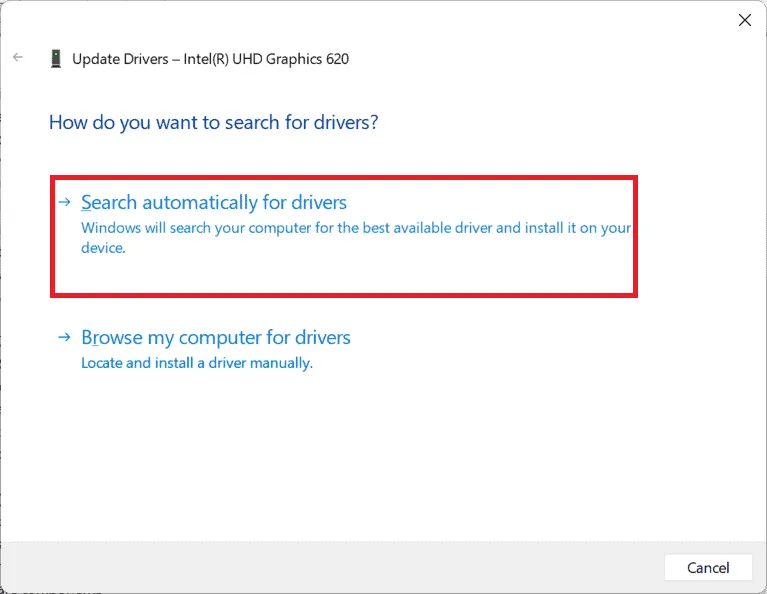
- Après avoir installé la mise à jour, redémarrez votre PC pour enregistrer les modifications.
Autoriser le Massacre à la tronçonneuse du Texas sur le pare-feu
Si la désactivation du pare-feu ne fonctionne pas, vous pouvez essayer cette méthode. Votre antivirus ou votre pare-feu peut vous empêcher d’accéder à certaines fonctionnalités importantes de The Texas Chain Saw Massacre. Vous avez peut-être rencontré ce problème en essayant de lancer The Texas Chain Saw Massacre. Voici ce que vous devez faire si cela vous arrive :
- Dans le menu Démarrer , sélectionnez Paramètres , puis Mise à jour et sécurité .
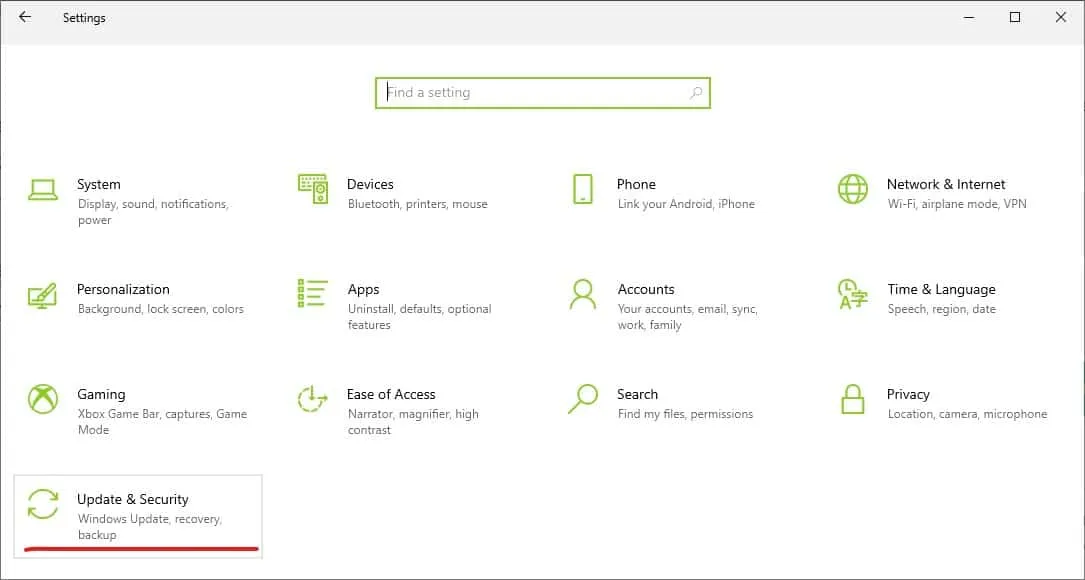
- Dans la nouvelle fenêtre, sélectionnez Sécurité Windows .
- Vous verrez alors apparaître l’ onglet Ouvrir les paramètres de la fenêtre , cliquez dessus.
- Ensuite, cliquez sur Pare-feu et protection réseau .
- Ensuite, cliquez sur l’ option Autoriser une application via le pare-feu et une nouvelle fenêtre s’ouvrira.
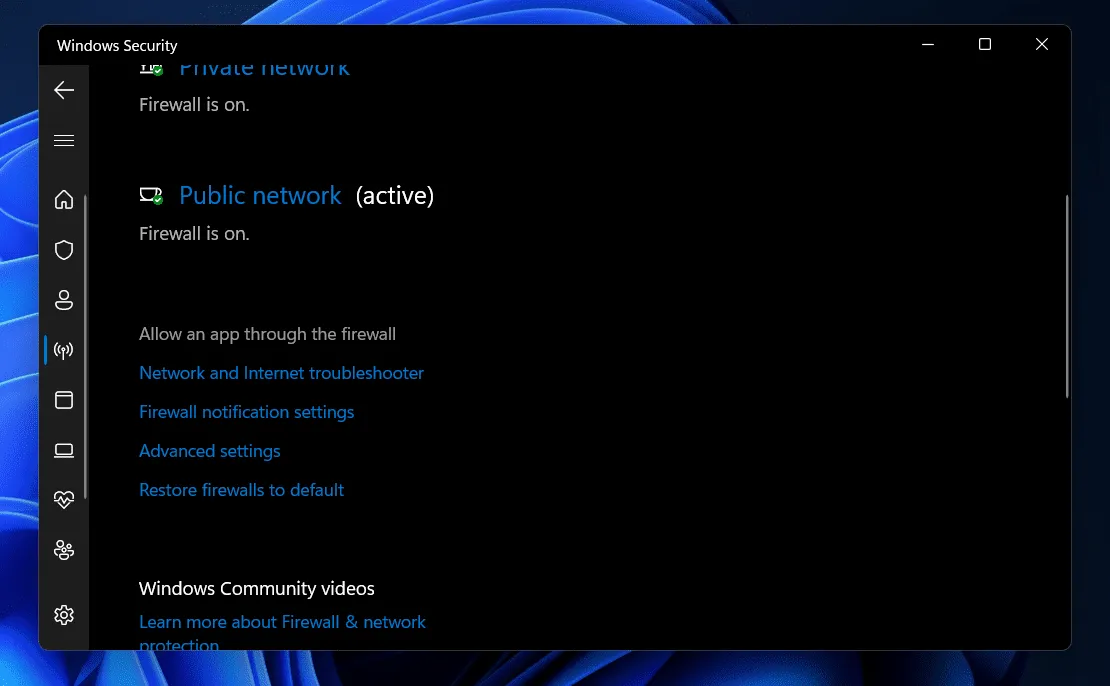
- Vous pouvez sélectionner Autoriser une autre application dans le menu Modifier les paramètres .
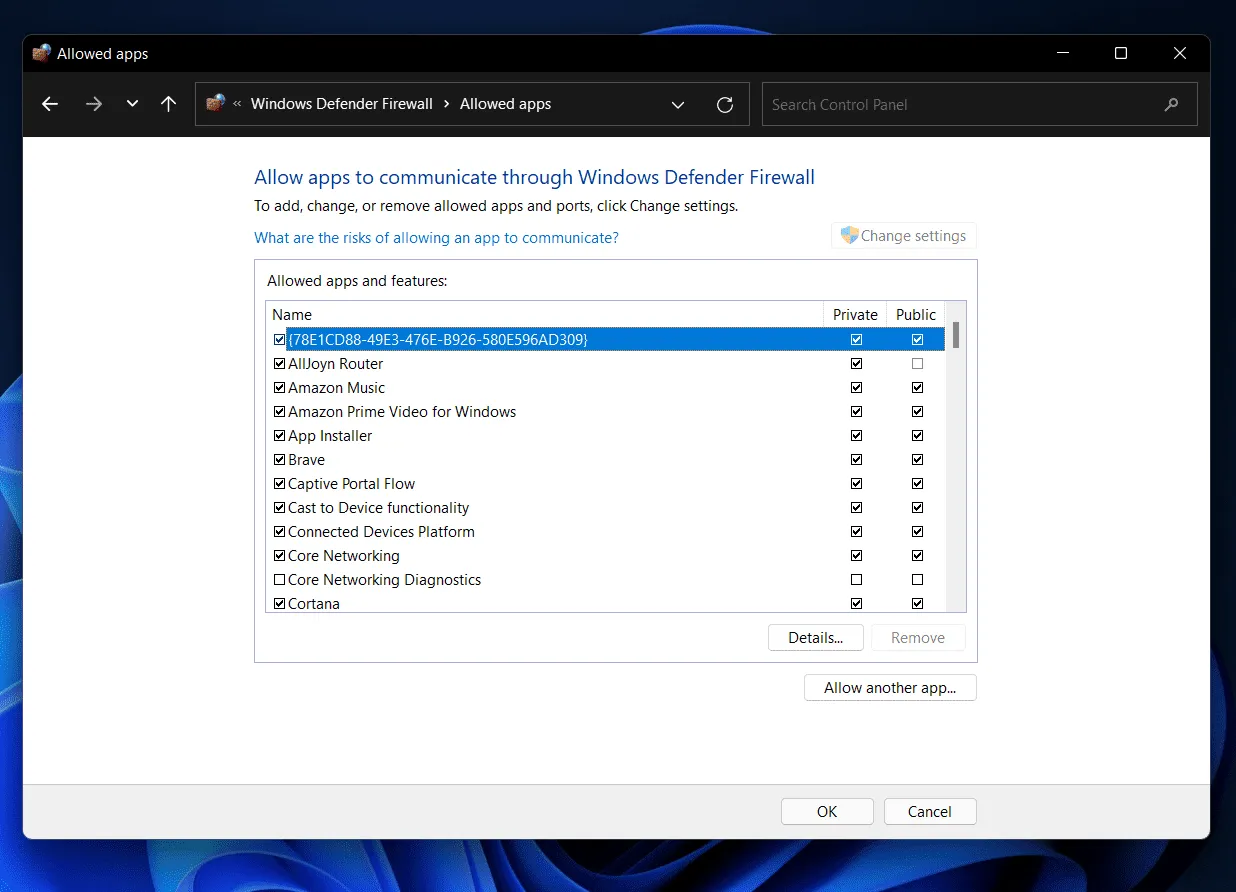
- Vous pouvez ajouter le jeu The Texas Chain Saw Massacre au pare-feu en utilisant le bouton Parcourir .
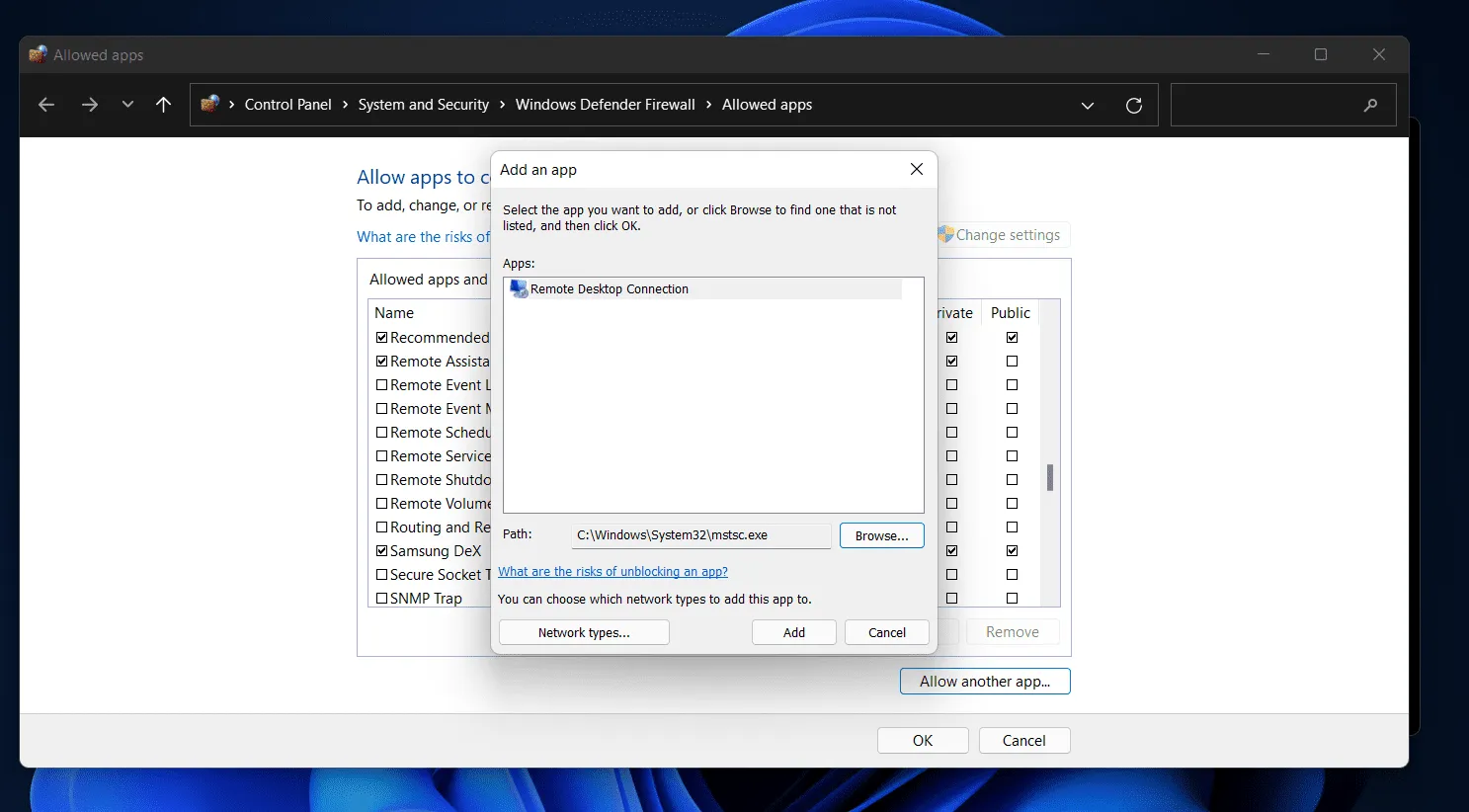
Activer le mode hautes performances
L’activation du mode haute performance sur votre PC Windows lui donne un coup de pouce supplémentaire pour les jeux. Ce mode ajuste les paramètres pour fournir une puissance maximale à votre système, ce qui peut conduire à de meilleurs FPS dans des jeux comme The Texas Chain Saw Massacre. Suivez les étapes ci-dessous pour l’activer :
- Ouvrez les paramètres Windows .
- Sélectionnez Alimentation et batterie .
- Choisissez Mode d’alimentation dans le menu.
- Cliquez sur Performances .
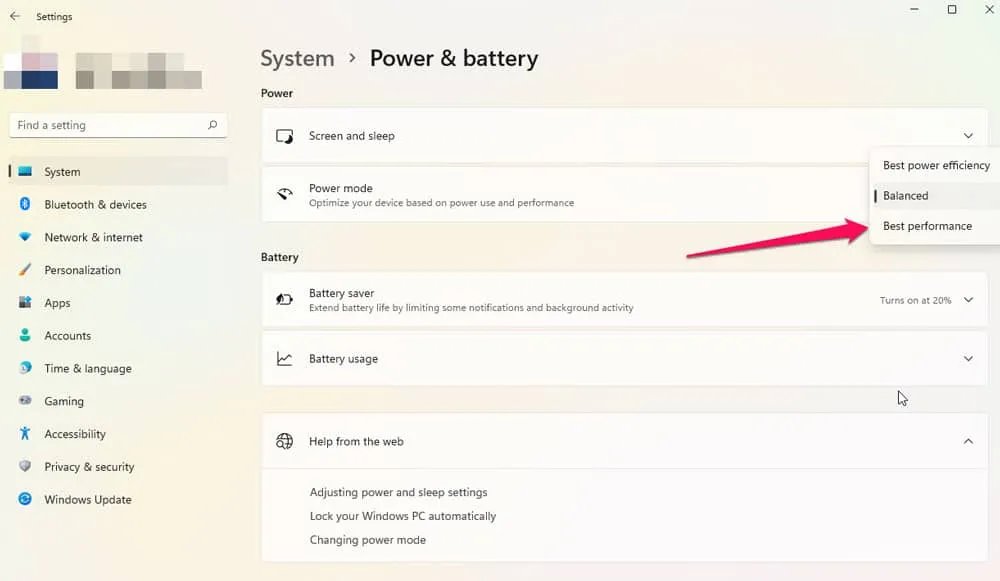
Désactiver l’optimisation plein écran
Êtes-vous toujours confronté à des décalages et à des FPS inférieurs lorsque vous jouez à The Texas Chain Saw Massacre ? Une autre solution simple consiste à désactiver l’optimisation plein écran. Cette fonctionnalité, destinée à améliorer les performances, peut parfois se retourner contre vous et causer des problèmes. Pour le désactiver, rien de plus simple :
- Cliquez avec le bouton droit de la souris sur l’icône du bureau du jeu, puis sélectionnez Propriétés.
- Accédez à l’ onglet Compatibilité dans la fenêtre Propriétés .
- Cochez la case Désactiver l’optimisation plein écran et finalisez le processus en cliquant sur Appliquer.
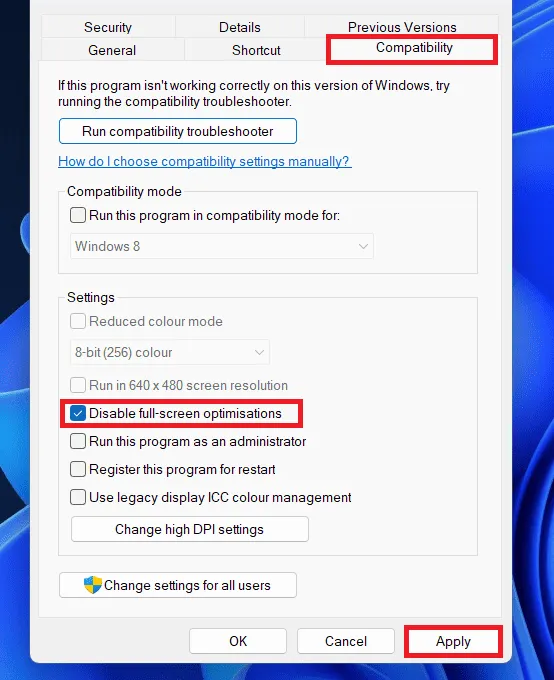
Essayez cette solution rapide et regardez votre gameplay s’améliorer dans The Texas Chain Saw Massacre. N’oubliez pas que l’optimisation de votre environnement de jeu peut conduire à une aventure d’horreur plus agréable.
Utiliser les options de lancement de Steam
En adoptant les options de lancement de Steam, vous pouvez affiner votre environnement de jeu, en réprimant potentiellement les perturbations et en améliorant les performances. N’hésitez pas à expérimenter différentes commandes pour identifier la configuration idéale pour votre système.
- Ouvrez l’application Steam et accédez à la bibliothèque .
- Faites un clic droit sur le jeu et sélectionnez Propriétés .
- Accédez à l’onglet Général.
- Recherchez les options de lancement et choisissez Plein écran.
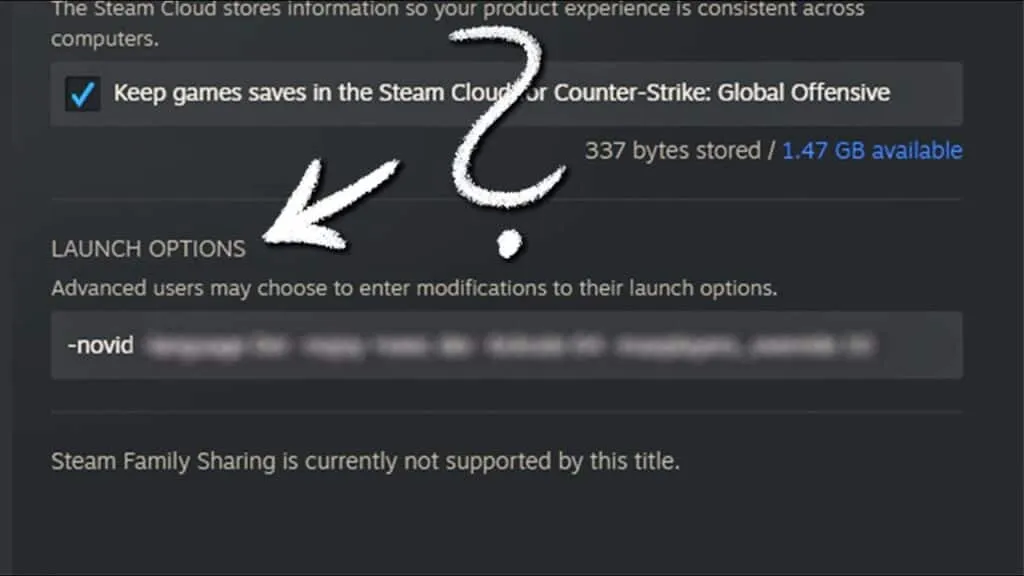
- Vérifiez si le problème persiste sur votre PC.
Ajuster les paramètres graphiques du jeu
En utilisant les paramètres graphiques du jeu, vous détenez la clé d’une expérience de jeu d’horreur plus agréable et fluide. N’hésitez pas à affiner ces options jusqu’à ce que vous trouviez l’équilibre parfait, en vous immergeant dans le monde effrayant de The Texas Chain Saw Massacre sans compromettre les performances.
- Accédez au menu Options ou Paramètres lorsque vous lancez le jeu.
- Dans le menu du jeu, recherchez la section Graphiques ou Vidéo .
- Accédez au menu des paramètres du jeu et sélectionnez une qualité de texture faible sous le niveau de détails du rendu .
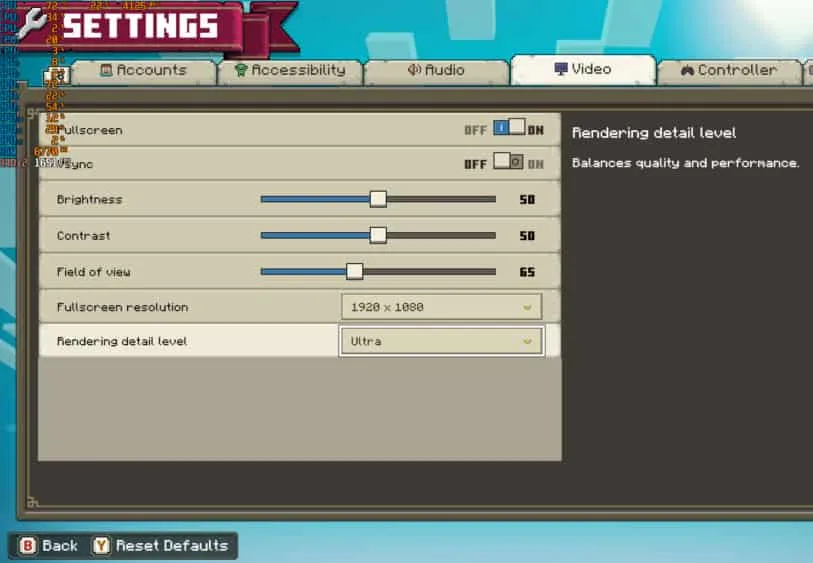
- Pour réduire les besoins en ressources du jeu, réduisez les paramètres.
- Pour appliquer les modifications, enregistrez les modifications et redémarrez le jeu.
Conclusion
N’oubliez pas qu’une expérience de jeu fluide et immersive vous attend une fois que vous avez optimisé votre matériel, vos logiciels et vos paramètres de jeu. Alors, préparez-vous, implémentez ces correctifs et préparez-vous à plonger dans l’action multijoueur terrifiante que ce jeu a à offrir. En suivant ces étapes, vous pouvez résoudre les problèmes de faible FPS dans The Texas Chain Saw Massacre.
- Correction : le massacre à la tronçonneuse au Texas ne se lance pas ou ne démarre pas
- Les 12 meilleures façons de résoudre les problèmes de bégaiement hérités de Poudlard et de faible FPS
- Fix X-Plane 12 continue de planter, ne se charge pas, problèmes de faible FPS
- Fix NFS Unbound Low FPS Drop, Crashing, Stuttering, Lag sur PC
- Comment réparer Hi-Fi Rush Lag, Stuttering et FPS Drop Issue
- DayZ FPS Drop : comment augmenter les FPS et les performances
- Comment résoudre les problèmes de jeu à faible FPS sur Windows 11
Laisser un commentaire